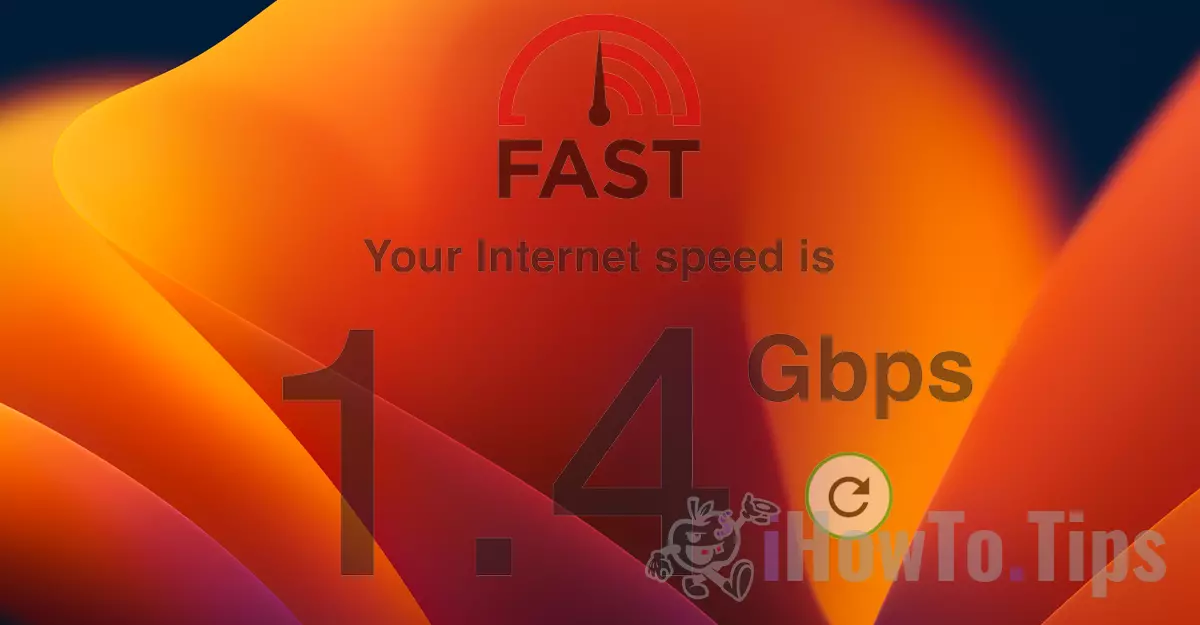Die langsame Geschwindigkeit des Internets ist sowohl beim Herunterladen von Dateien von Websites als auch beim Streamen, Online-Spielen oder Videositzungen über das Internet ein Problem.
Eine Zeit lang ist mir das aufgefallen Mac si Die Internetgeschwindigkeit des iPad ist stark gesunken (langsame Internetgeschwindigkeit) und manchmal muss ich aktualisieren, um eine Webseite zu laden Safari.
Die langsame Geschwindigkeit des Internets auf Mac, iPad und iPhone hängt mit einer Funktion zusammen, die von entwickelt wurde Apple Betriebssysteme macOS Monterey, iOS 15 und iPadOS 15. Die Funktion, die darauf abzielt, unsere Online-Identität zu schützen und Tracker zu blockieren, wenn wir damit auf Webseiten zugreifen Safari.
iCloud Private Relay ist die Option, mit der wir unsere IP-Adresse verbergen können, wenn wir Websites durchsuchen oder Nachrichten aus der Mail-Anwendung auf Mac, iPhone oder iPad senden. Diese Funktion basiert auf einer älteren Technologie, die von entwickelt wurde Apple. Intelligente Tracking-Prävention.
Inhaltsverzeichnis
So lösen Sie langsame Internetgeschwindigkeiten auf Mac, iPad und iPhone
Sobald die Option aktiviert ist iCloud Private Relay für Safari und Mail wird die Verbindung zwischen Ihrem Gerät und der besuchten Webseite über die Server hergestellt Apple. Eine Art VPN, das Sie anonym hält und Sie vor unverschlüsseltem Datenverkehr schützt.
Allerdings geht diese Sicherheitsmaßnahme oft mit einer geringen Internetgeschwindigkeit einher Safari. Wir werden feststellen, dass die Webseiten schwieriger geladen werden, einige Webskripte Fehler melden und die Verbindungen instabil sind.
Ich habe einen kleinen Test mit "Limit IP Address Tracking„Aktiviert und dann mit dieser Funktion deaktiviert.
Der Test wurde am durchgeführt fast.com an einer Kabelverbindung, von iMac. Anbieter Orange mit Bandbreite von über 1 Gbit/s.
Limit IP Address Tracking Aktiviert
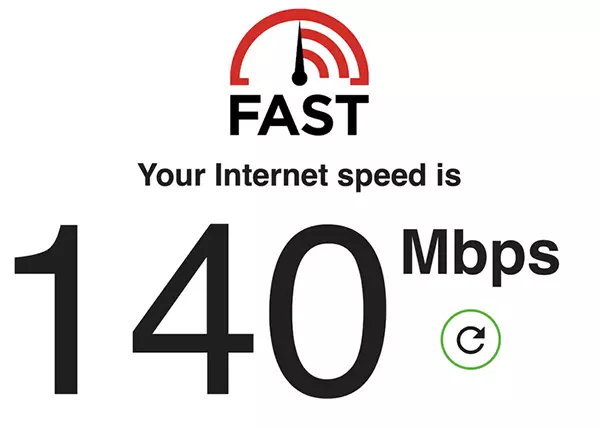
Limit IP Address Tracking Deaktiviert
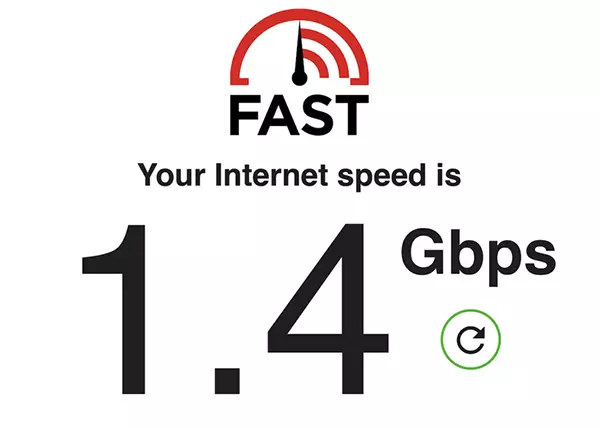
Soweit ersichtlich, in diesem Moment mit der Anonymisierungslösung Die Internetgeschwindigkeit war 10-mal langsamer Limit IP Address Tracking aktiviert.
Schlechte Internetgeschwindigkeit mit Limit IP Address Tracking es ist nicht unbedingt jeden Moment. Es gibt sehr große Schwankungen. Ich habe Tests durchgeführt, bei denen es fast 450 Mbit / s oder 18 Mbit / s erreicht hat.
Wenn Sie häufig Safari und sie benötigen eine höhere Internetgeschwindigkeit, zumindest für eine Weile Es ist gut, diese Funktion zu deaktivieren.
Wie aktivieren oder deaktivieren Sie "Limit IP Address Tracking“ auf Mac, MacBook
Zum Deaktivieren Limit IP Address Tracking Auf dem Mac müssen Sie auf die WLAN-/Ethernet-Verbindungseinstellungen zugreifen.
1. Öffnen Sie "Network"Von"System Preferences".
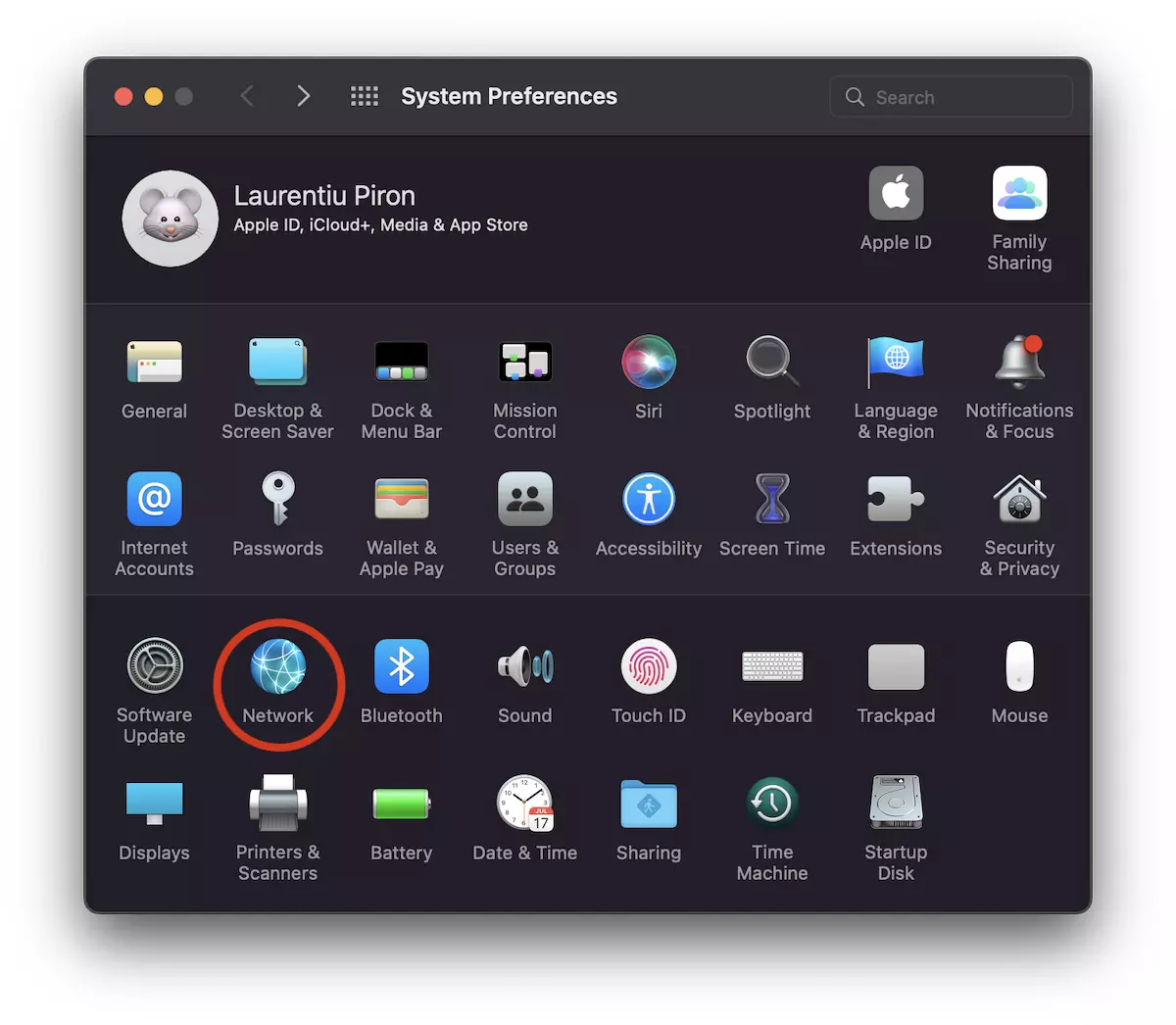
2. Wählen Sie die Netzwerkschnittstelle aus, auf der Sie die Internetverbindung haben. Wi-Fi, im ersten Beispiel.
Deaktivieren Sie die Option "Limit Address IP Tracking".
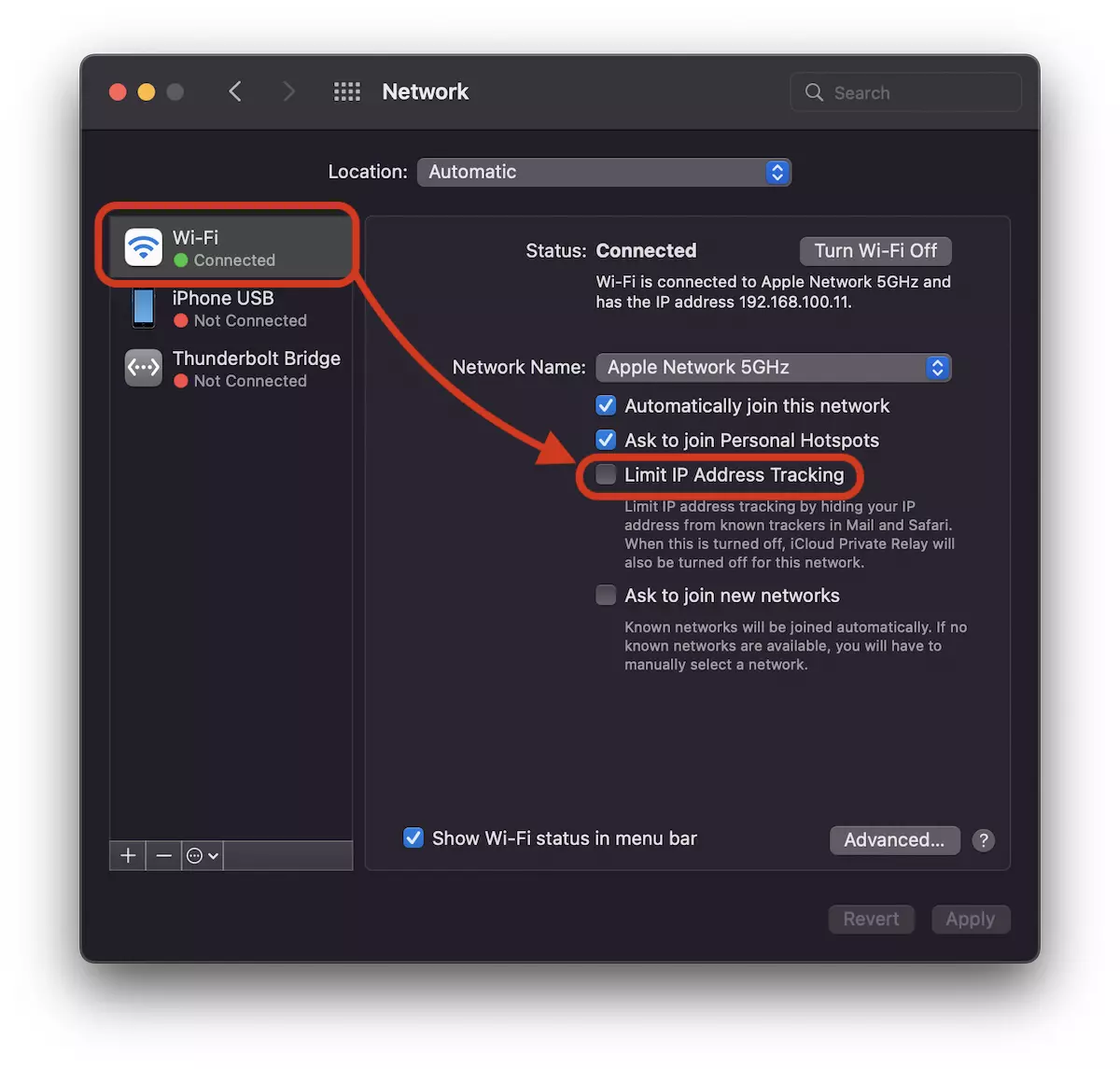
Wenn Sie iMac oder Mac, höchstwahrscheinlich ist die Netzwerkschnittstelle Ethernet.
Nehmen Sie diese Einstellung auch für die Kabelverbindung vor, um die langsame Internetgeschwindigkeit loszuwerden.
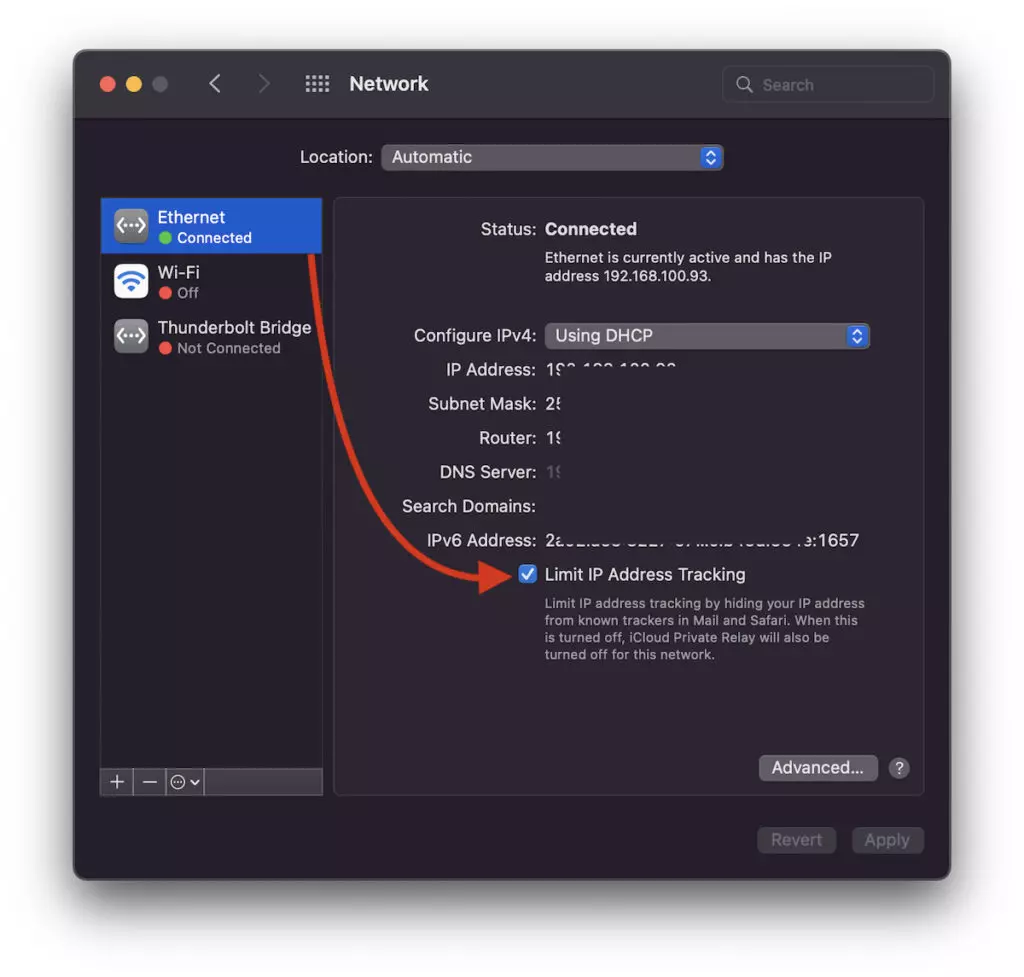
Wie unter dieser Option beschrieben, werden, wenn sie deaktiviert ist, die Dienste angezeigt, die Ihre IP-Adresse verbergen Safari, Mail und weder iCloud Private Relay wird nicht mehr aktiv sein. Stattdessen haben Sie eine höhere Internetgeschwindigkeit auf dem Mac.
Deaktivierung / Aktivierung Limit IP Address Tracking auf iPhone und iPad
Auch auf iOS iPadOS Diese Option wird auf ähnliche Weise aktiviert und deaktiviert.
Hineingehen “Settings” → “Wi-Fi” → Klicken Sie auf das blaue Zeichen neben dem drahtlosen Relais, mit dem das Gerät verbunden ist, und deaktivieren Sie dann die Option "Limit IP Address Tracking".
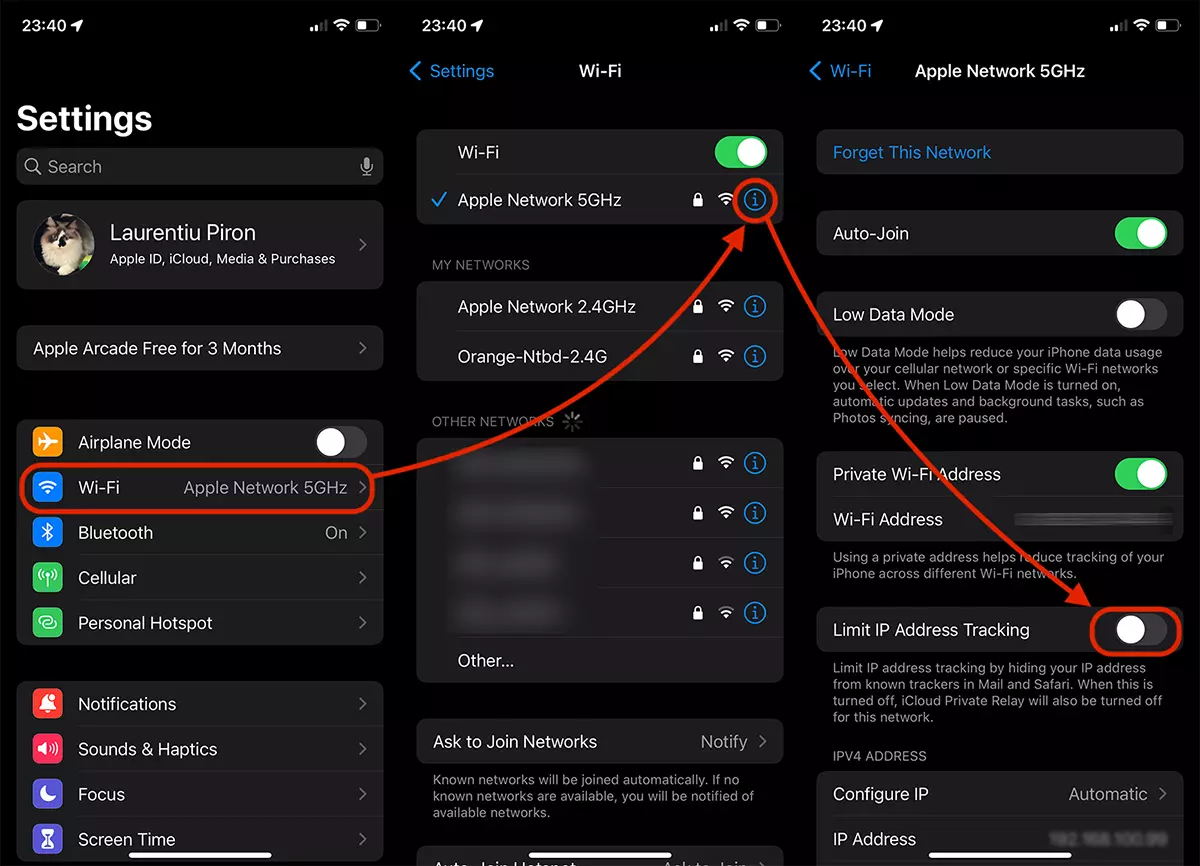
Genau wie auf macOSSobald diese Einstellung deaktiviert ist, profitieren Sie nicht mehr davon, Ihre IP-Adresse und standardmäßig Ihre Identität zu verbergen Safari, Post und Service iCloud Private Relay. Sie werden jedoch die langsame Internetgeschwindigkeit auf Ihrem iPhone oder iPad los.
Mit den oben genannten Einstellungen lösen Sie das Problem der langsamen Internetgeschwindigkeit auf Mac, iPhone oder iPad für Wi-Fi- und Ethernet-Verbindungen.